Aktualisiert December 2025 : Beenden Sie diese Fehlermeldungen und beschleunigen Sie Ihr Computersystem mit unserem Optimierungstool. Laden Sie es über diesen Link hier herunter.
- Laden Sie das Reparaturprogramm hier herunter und installieren Sie es.
- Lassen Sie es Ihren Computer scannen.
- Das Tool wird dann Ihren Computer reparieren.
Obwohl das neue Microsoft Office 2016 Verbesserungen gegenüber den früheren Office-Versionen enthält, möchten Sie es möglicherweise trotzdem nicht aktualisieren. Benutzer von Office 365, die frühere Versionen von Microsoft Office Desktop-Software verwenden, sehen diese Popup-Benachrichtigung auf ihren Computern, die ein Upgrade auf Office 2016 empfiehlt –
Erhalten Sie das neue Büro, es ist einer der Vorteile von Office 365 zu haben.
.

Zum Beispiel, jedes Mal, wenn Sie ein Office-Programm wie z.B. Word öffnen, lautet eine Benachrichtigung in einer gelben Nachrichtenleiste oben im Fenster .
Hol dir das neue Büro
zusammen mit
Sehen Sie, was es Neues gibt
und
Update Büro
.
Wenn du auf klickst.
Update Büro
Versehentlich wird die Installation von Office 2013 auf Office 2016 aktualisiert. Daher müssen Sie die Benachrichtigung über das Upgrade auf Office dauerhaft deaktivieren, wenn Sie eine unerwünschte Installation vermeiden möchten
.
Deaktivieren Sie die Benachrichtigung des neuen Büros
.
Verwenden des Registrierungseditors
Bei dieser Option wird der Registrierungsschlüssel Ihres PCs bearbeitet
.
Öffnen Sie die Registrierung, indem Sie die Tastenkombination – drücken.
Windows-Taste + R.
Eintreten
regedit
in den
Laufen
Menü, drücken Sie die Eingabetaste und bestätigen Sie mit .
Ja
.
Navigieren Sie anschließend zu folgendem Ort:
HKEY_LOCAL_MACHINESOFTWAREPoliciesMicrosoftoffice15.0commoncommonofficeupdate
Füge folgenden Wert unter dem Subkey office update hinzu:
"enableautomaticupgrade"=Wort:00000000"
Verwendung einer einfachen Lösung von Microsoft
Alternativ können Sie auch Microsofts herunterladen.
Einfache Reparatur
die die oben genannten Schritte 1 und 2 automatisch implementiert und Ihren Computer neu startet, damit er in Kraft tritt
.
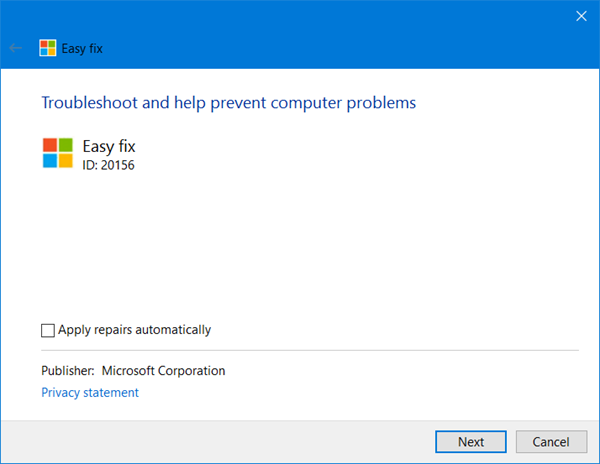
Herunterladen
Einfache Reparatur
und führen Sie es aus. Folgen Sie dann den Schritten im Easy Fix-Assistenten
.
Dieser Installationsassistent ist möglicherweise nur auf Englisch verfügbar. Die automatische Korrektur funktioniert jedoch auch für andere Sprachversionen von Windows
.
Upgrade auf Office-Benachrichtigungen deaktivieren
Wir empfehlen die Verwendung dieses Tools bei verschiedenen PC-Problemen.
Dieses Tool behebt häufige Computerfehler, schützt Sie vor Dateiverlust, Malware, Hardwareausfällen und optimiert Ihren PC für maximale Leistung. Beheben Sie PC-Probleme schnell und verhindern Sie, dass andere mit dieser Software arbeiten:
- Download dieses PC-Reparatur-Tool .
- Klicken Sie auf Scan starten, um Windows-Probleme zu finden, die PC-Probleme verursachen könnten.
- Klicken Sie auf Alle reparieren, um alle Probleme zu beheben.
Einige Benutzer, die Easy Fix bereits verwendet haben, haben beobachtet, dass während der
Holen Sie sich das neue Büro
Aufforderung hört auf zu erscheinen, aber die
Updates verfügbar
Die Eingabeaufforderung wird nun häufig angezeigt, installiert aber keine Office 2013-Updates. Falls auch Sie das Gleiche erleben, folgen Sie den folgenden Schritten zur Lösung

Verwenden des Registrierungseditors
Drücken Sie Win+R, um das Feld Run zu öffnen. Um den Registrierungseditor zu öffnen, geben Sie regedit ein und klicken Sie auf OK
.
Navigieren Sie zu folgendem Schlüssel:
HKEY_LOCAL_MACHINESoftwareMicrosoftOffice15.0ClickToRunUpdates
Doppelklicken Sie im rechten Bereich des Registrierungseditors auf .
UpdatesBlockedTime
. Sie gelangen auf das Dialogfenster Zeichenkette bearbeiten. Ändern Sie im Feld Value data den vorhandenen Wert in.
0
und klicken Sie dann auf OK
.
Schließen Sie den Registrierungseditor
.
Verwendung von Gruppenrichtlinien
Diese Option kann von Office 365 ProPlus und Geschäftskunden
genutzt werden.

Gehen Sie zum Gruppenrichtlinien-Editor > Computerkonfiguration > Administrative Vorlagen > Microsoft Office 2013 (Maschine) > Updates
.
Jetzt geöffnet
Automatisches Upgrade aktivieren
und wählen Sie
Deaktiviert
. Klicken
Bewerben
. Die Office-Aktualisierungsaufforderung ist nun deaktiviert
.
Diese Gruppenrichtlinieneinstellung kann nur auf Computern verwendet werden, die mit einer Domäne verbunden sind
.
Microsoft wird die Office 2013-Version von Office 365 ProPlus bis Februar 2017 weiterhin mit Updates unterstützen .
EMPFOHLEN: Klicken Sie hier, um Windows-Fehler zu beheben und die Systemleistung zu optimieren
